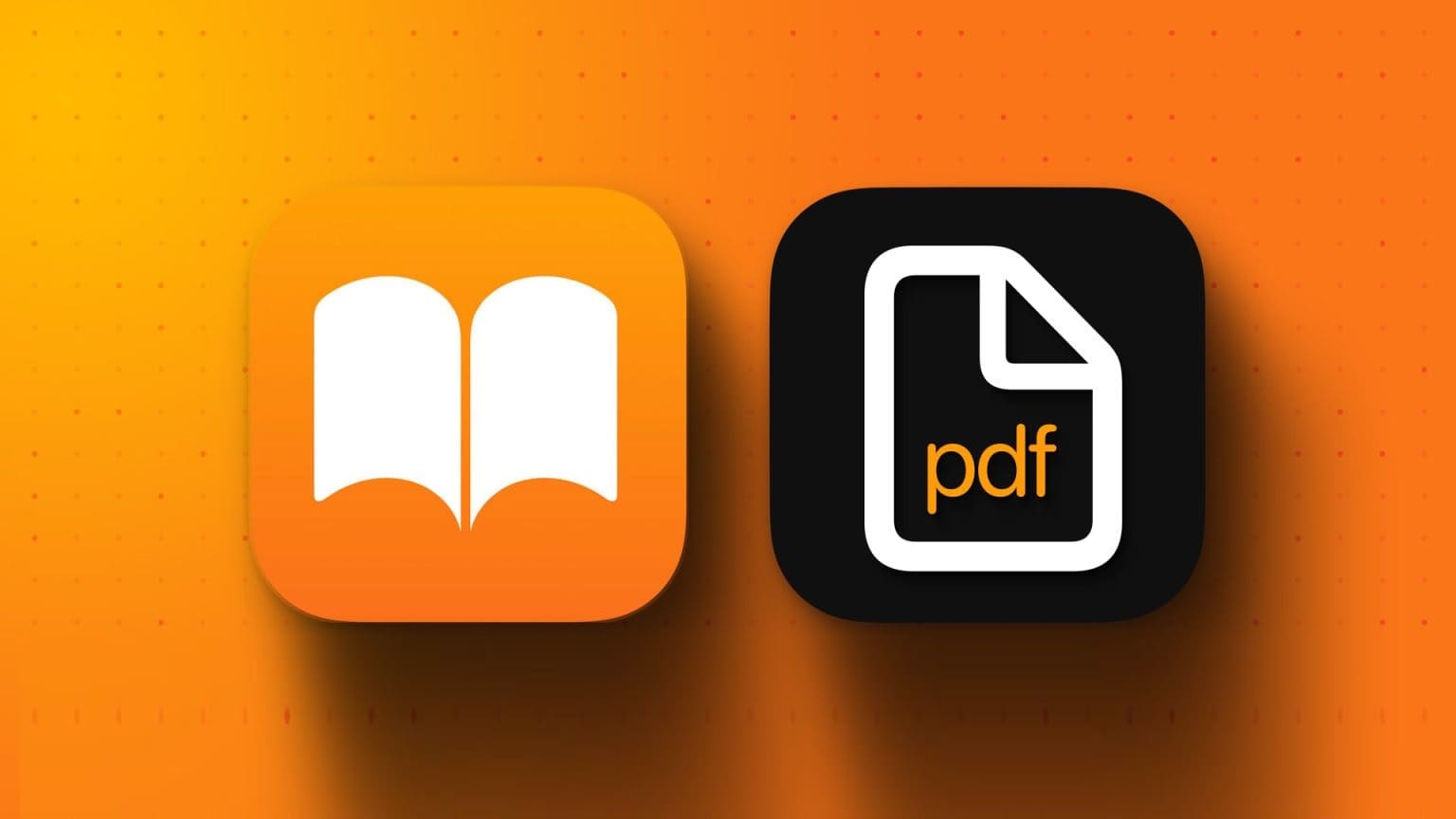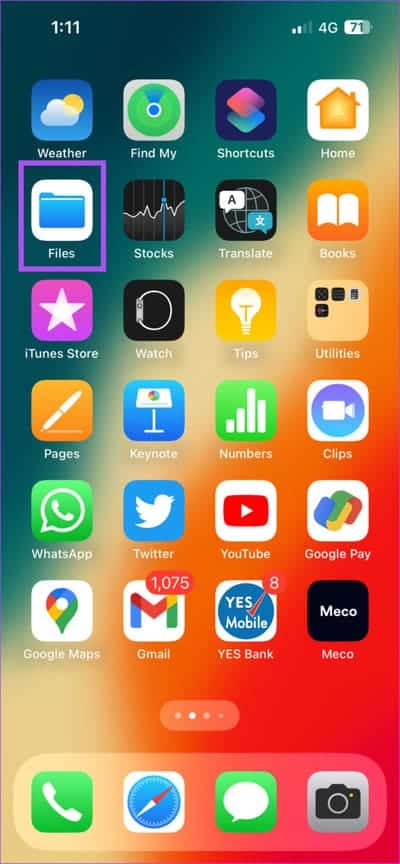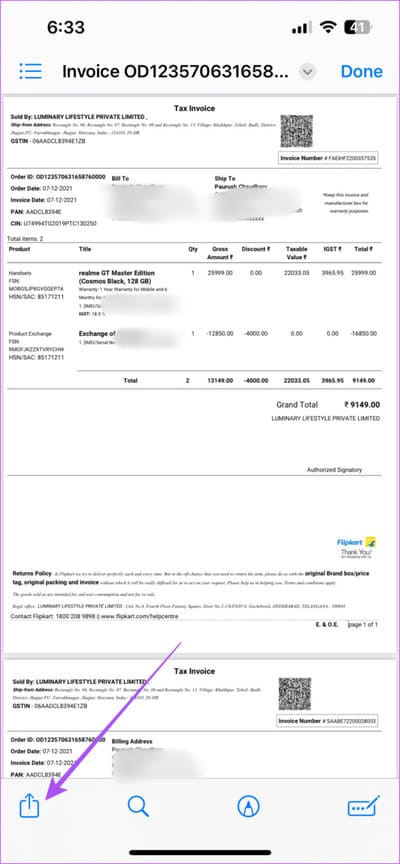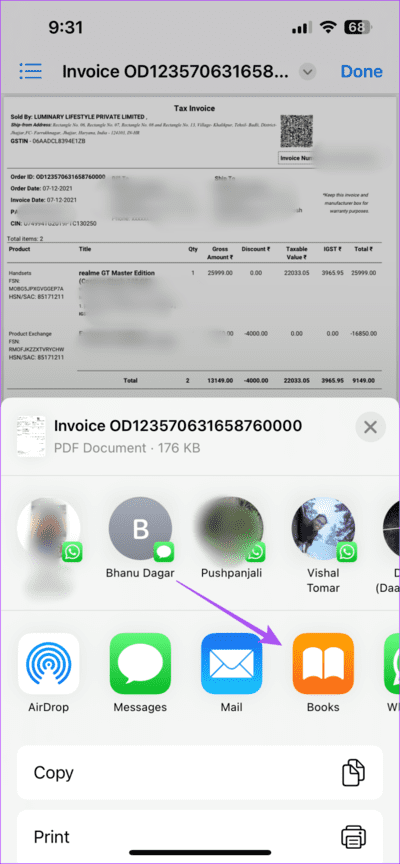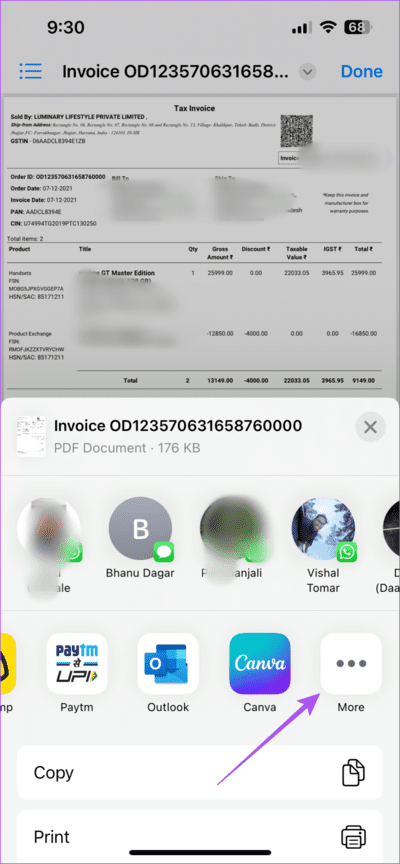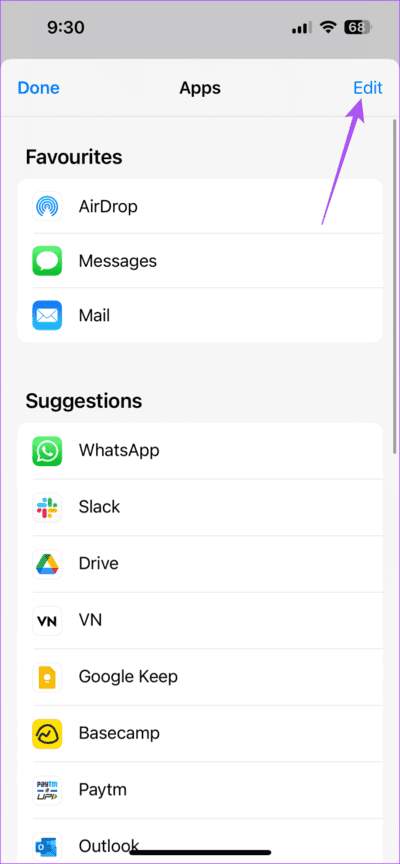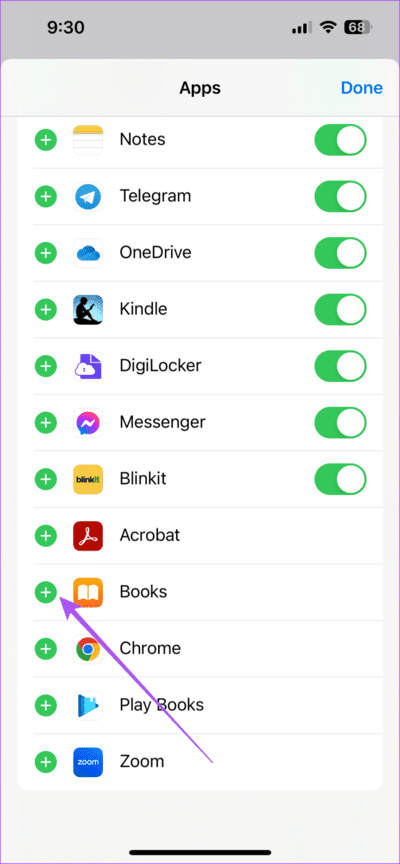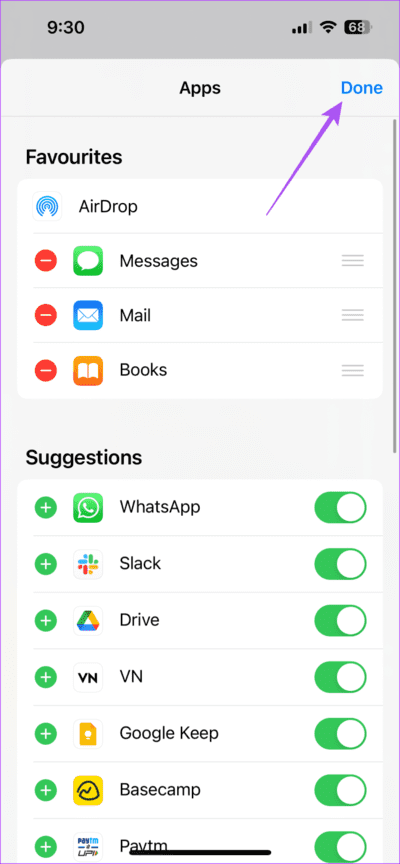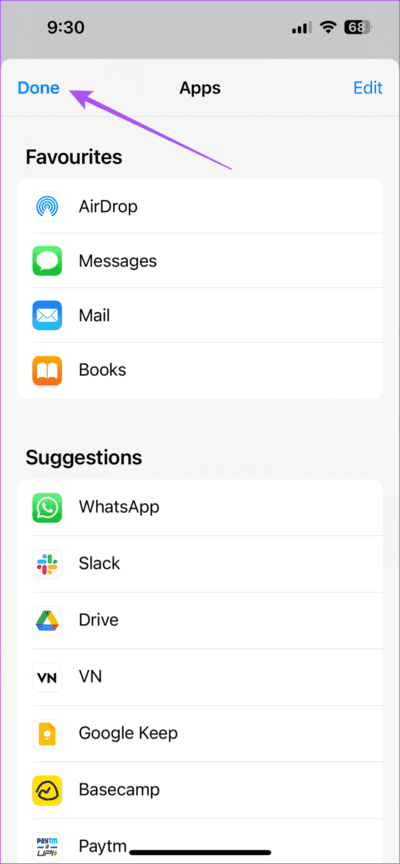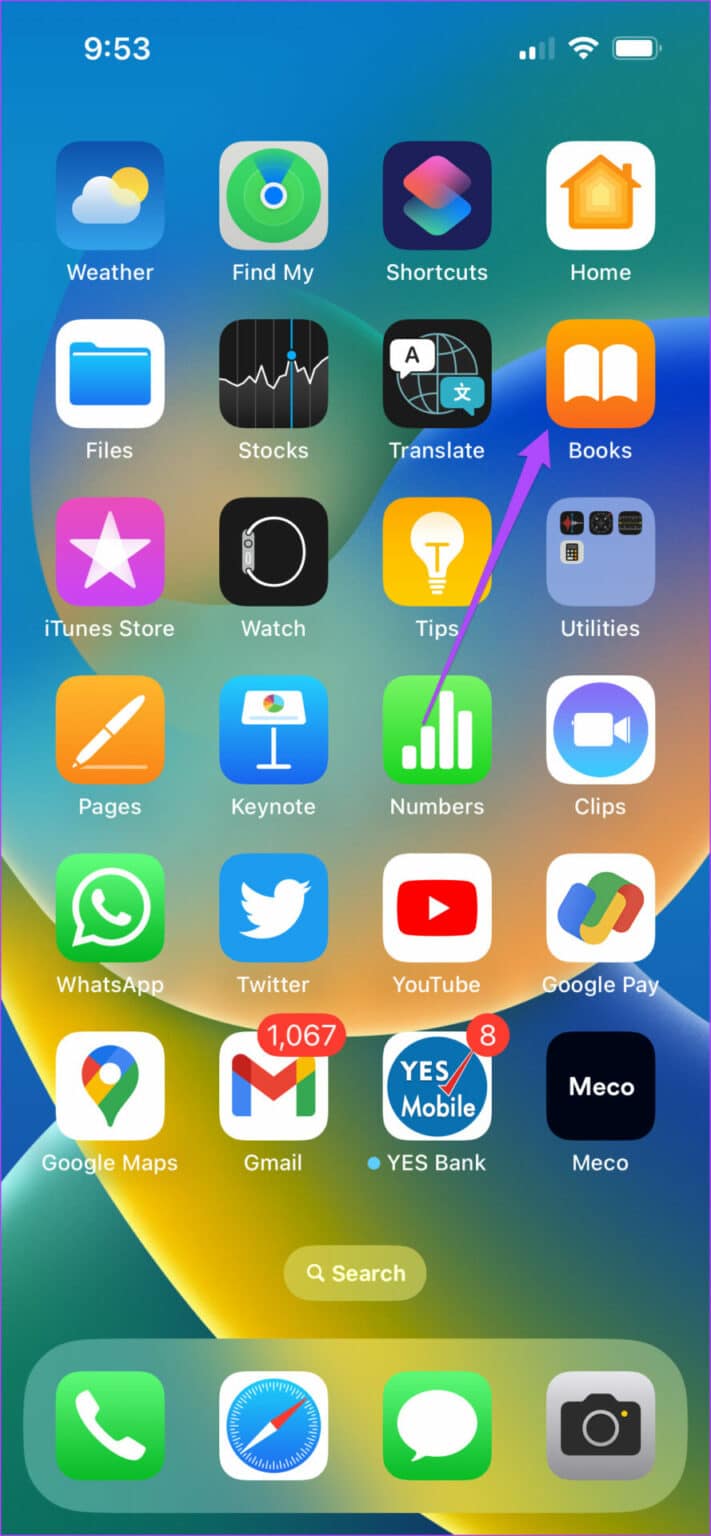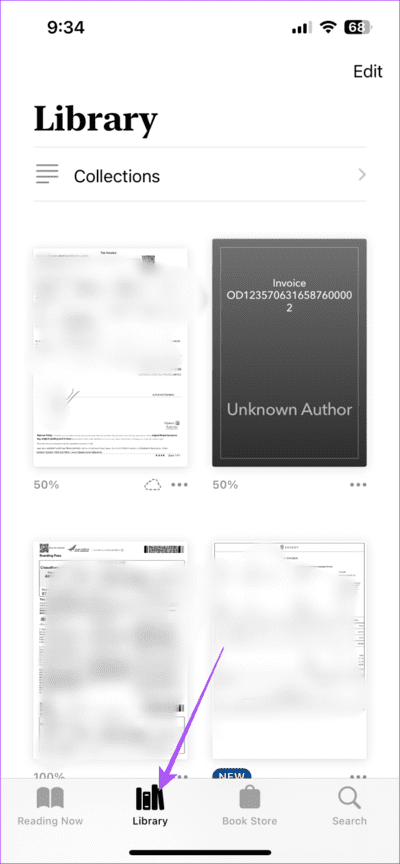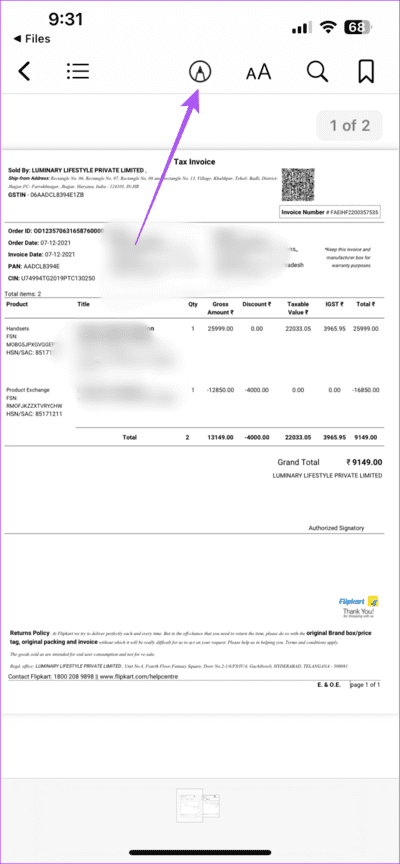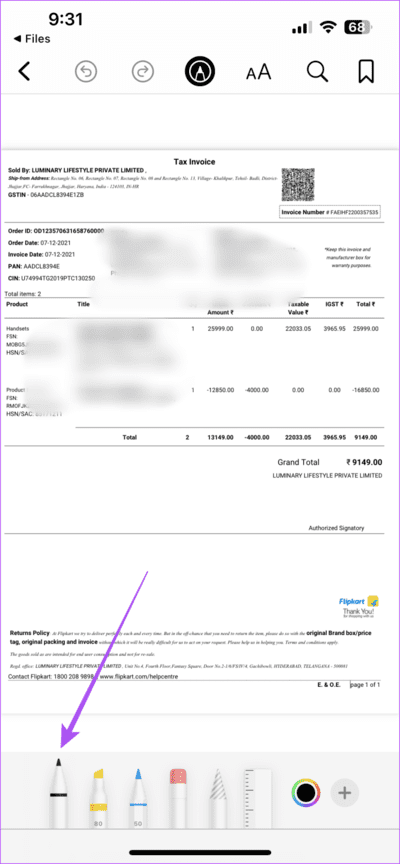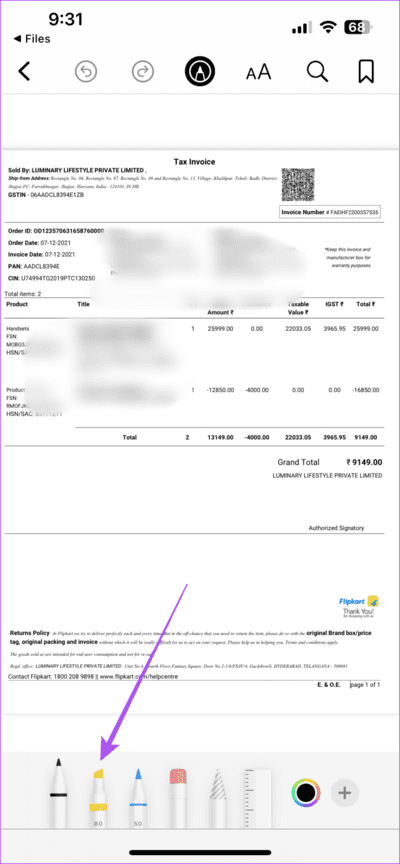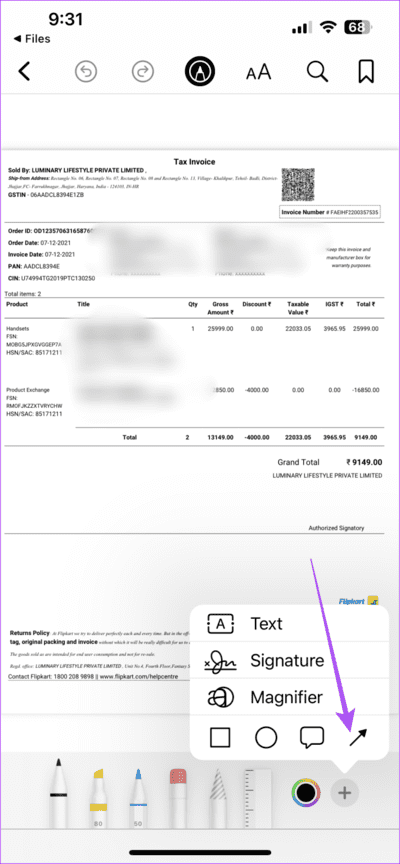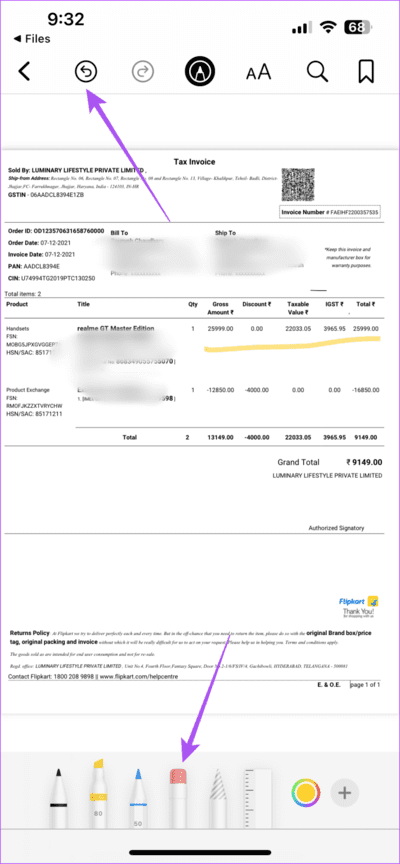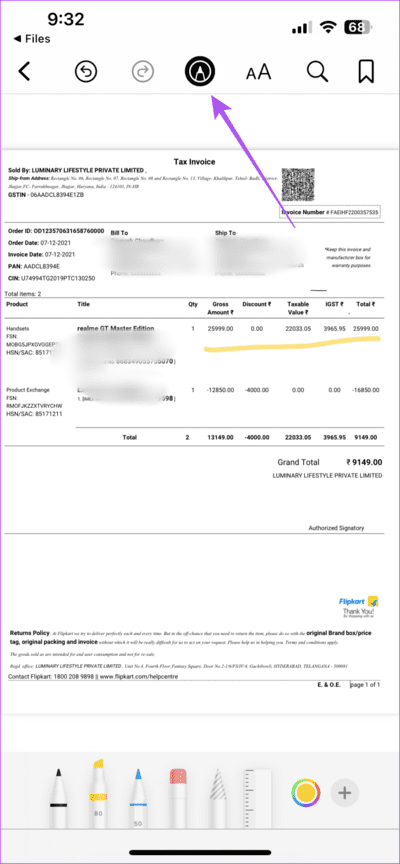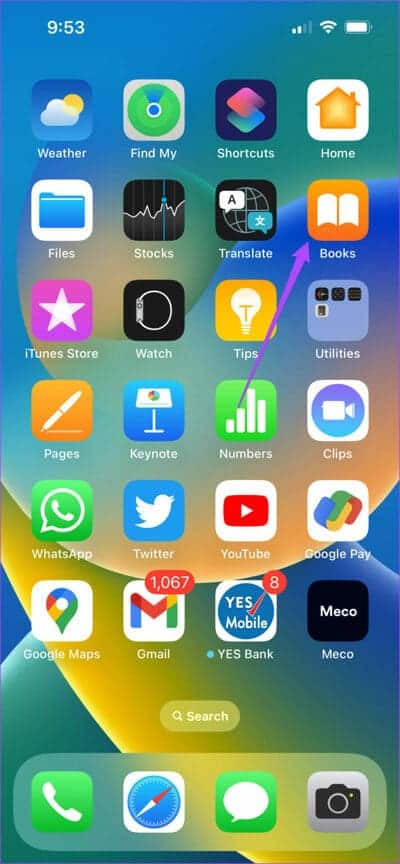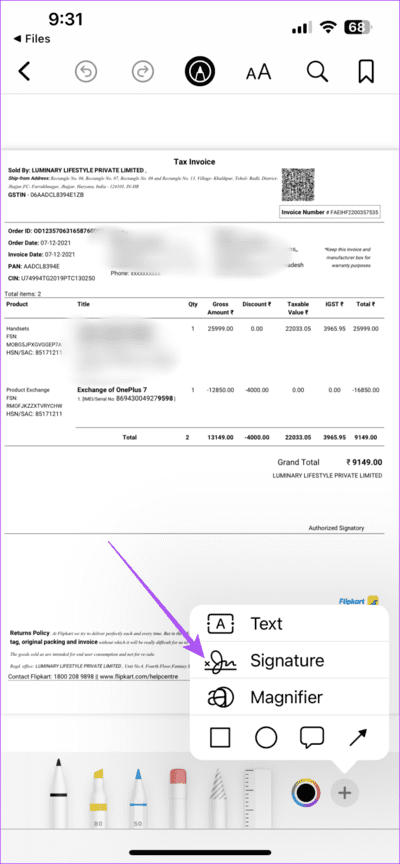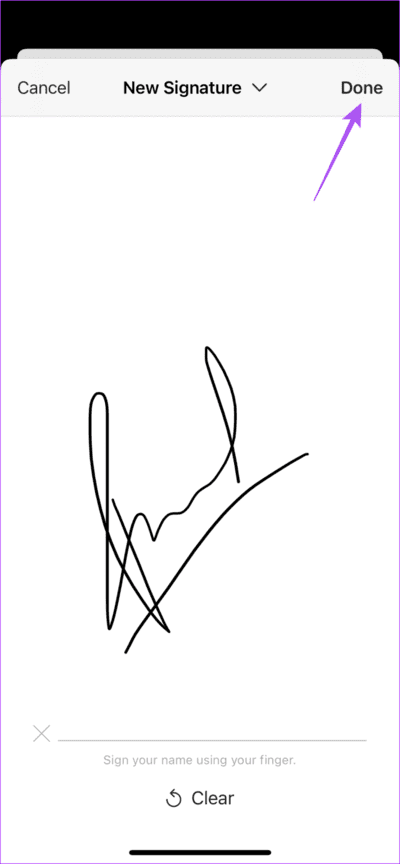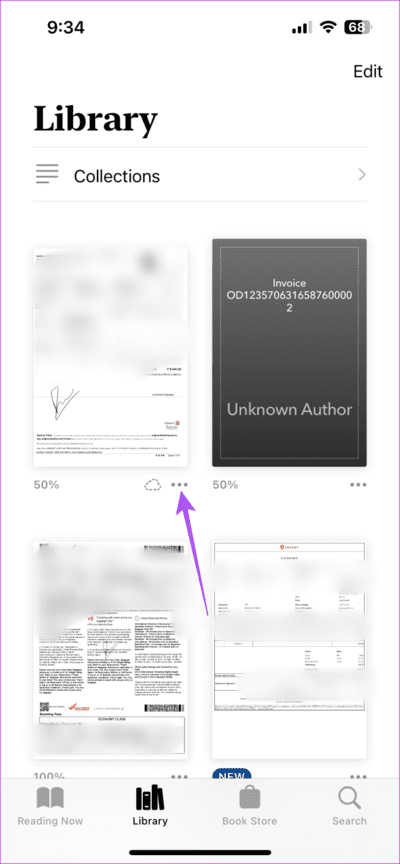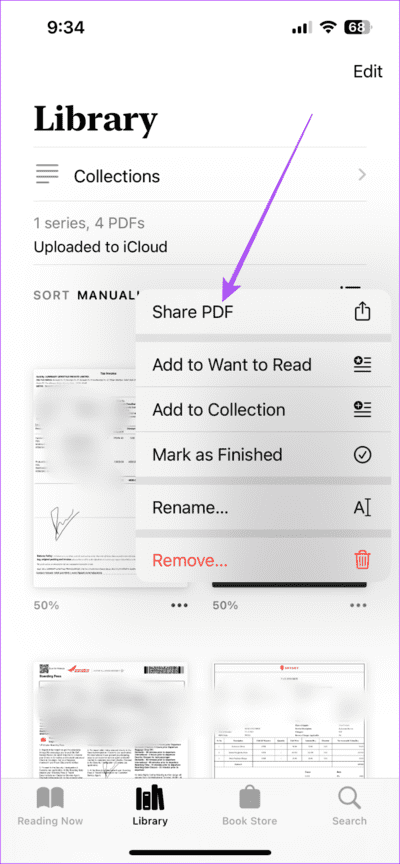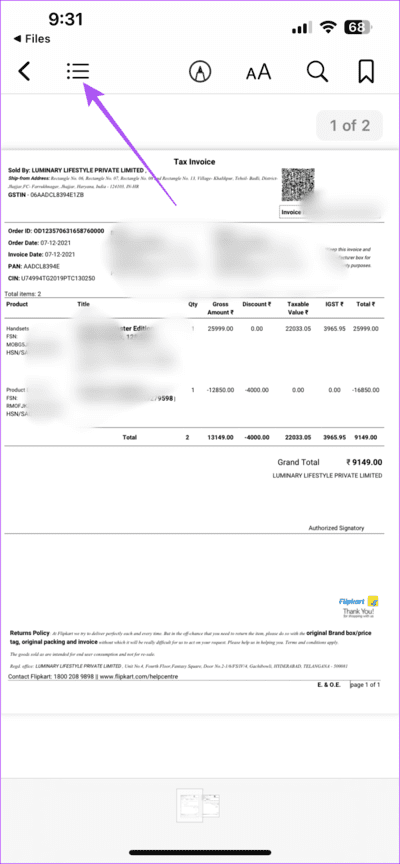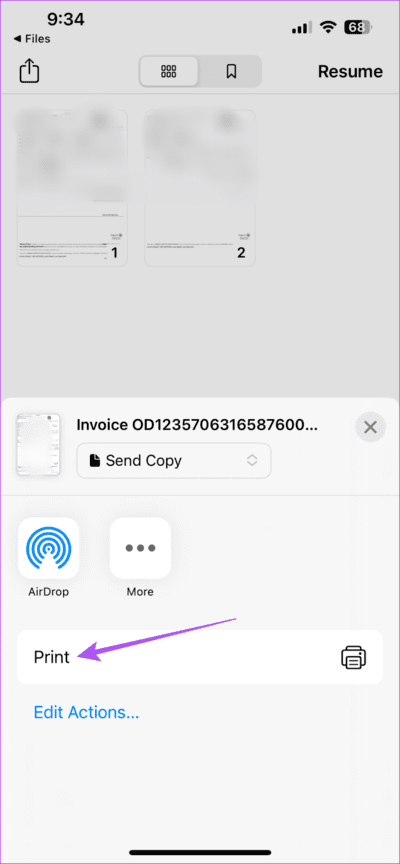Comment ajouter et partager des PDF dans Apple Books sur iPhone et iPad
Vous pouvez partager rapidement des fichiers PDF depuis votre iPhone et iPad lors de vos déplacements. Vous n'avez pas à vous fier à des applications tierces car l'iPhone peut également vous aider Ajouter ou supprimer des pages PDF. Cependant, il existe des applications autres que l'application Fichiers pour vous aider à gérer les fichiers PDF.
Books est une autre excellente application système qui vous donne la possibilité de gérer vos fichiers PDF. Cet article vous montrera comment ajouter, renommer et partager des fichiers PDF dans Apple Books sur iPhone et iPad.
COMMENT AJOUTER DES FICHIERS PDF DANS L'APPLICATION LIVRES SUR IPHONE ET IPAD
Naturellement, vous serez surpris que l'application Livres prenne en charge les fichiers PDF par défaut. Cela signifie que vous n'aurez rien à télécharger ou à faire quoi que ce soit de plus pour commencer. Les étapes restent les mêmes pour iPhone et iPad.
Étape 1: Ouvrir une application Fichiers Sur un iPhone ou un iPad.
Étape 2: Clique sur Icône de fichier PDF pour l'ouvrir sur votre écran.
Passons à l'étape 3 : Clique sur Icône de partage Dans le coin inférieur gauche.
Étape 4: Appuyez sur l'icône Livres من Liste des applications dans la feuille de partage.
Une application va s'ouvrir Livres PDF Votre.
Si vous ne voyez pas l'icône de l'application Livres dans la liste des options de partage, voici comment l'activer sur iPhone et iPad.
Étape 1: Ouvrez votre PDF et appuyez sur l'icône Participation Dans le coin inférieur gauche.
Étape 2: Balayez vers la droite sur la liste des applications et appuyez sur les trois points horizontaux à la fin.
Passons à l'étape 3: Clique sur Modifier Dans le coin supérieur droit
Étape 4: Faites défiler et cliquez Icône Plus À côté de Livres .
اÉtape 5: Clique sur Fait Dans le coin supérieur droit
Passons à l'étape 6 : Clique sur Fait Encore une fois dans le coin supérieur gauche.
Répétez les mêmes étapes pour partager votre PDF et vous verrez l'option pour l'ouvrir dans l'application Livres.
Comment utiliser le balisage pour les PDF dans l'application Livres
Les livres ne vous permettent pas nécessairement de modifier vos fichiers PDF. Cependant, après avoir ajouté vos PDF à l'application Livres, vous pouvez utiliser la fonction de balisage pour dessiner ou mettre en évidence quelque chose d'important dans votre PDF ou sur plusieurs pages de votre document. Voici comment.
Étape 1: Ouvrir une application Livres Sur un iPhone ou un iPad.
Étape 2: Clique sur Bibliothèque.
Passons à l'étape 3 : Cliquez sur File PDF que vous avez ajouté à la bibliothèque.
Étape 4: Sélectionnez une icône Markup en haut.
Vous pouvez sélectionner une icône crayon Ci-dessous pour écrire quelque chose.
Vous pouvez également cliquer sur une icône Highlighters Pour mettre en évidence quelque chose d'important dans votre PDF.
Pour ajouter des annotations à votre PDF, cliquez sur l'icône Plus dans le coin inférieur droit et sélectionnez l'icône de flèche.
Pour supprimer tout élément de balisage, appuyez sur l'icône de la gomme ou utilisez l'icône de flèche inversée en haut.
Étape 5: Pour enregistrer Des changements , Cliquez Code Caractérisation Encore une fois.
Comment ajouter une signature aux fichiers PDF à l'aide de l'application Livres
Les livres vous offrent également la possibilité d'ajouter une signature à votre PDF. Si vous ne voulez pas compter sur des applications comme Adobe Acrobat Reader Pour signer des PDF, voici comment utiliser l'application Livres.
Étape 1: Ouvrir une application Livres Sur un iPhone ou un iPad.
Étape 2: Ouvrir un fichier PDF dans lequel vous souhaitez ajouter votre signature.
Passons à l'étape 3 : Clique sur Icône "Plus" dans le coin inférieur droit et sélectionnez Signature.
Étape 4: Ajouter Votre signature Et presse Fait Dans le coin supérieur droit
Votre signature sera ajoutée à votre PDF. Vous pouvez le sélectionner pour le redimensionner ou le sélectionner et cliquer sur l'icône de flèche inversée en haut pour le supprimer.
Comment partager des PDF à l'aide de l'application Livres
Après avoir apporté des modifications à vos PDF, voici comment les partager à l'aide de l'application Livres sur votre iPhone ou iPad.
Étape 1: Ouvert Application Livres Sur un iPhone ou un iPad.
Étape 2: Clique sur Bibliothèque en bas.
Passons à l'étape 3: Clique sur Les trois points à côté d'une icône de fichier PDF Votre.
Étape 4: Sélectionner Partager PDF.
Vous pouvez choisir parmi la liste des applications de la feuille de partage pour partager votre PDF.
Comment imprimer des PDF à l'aide de l'application Livres
Vous pouvez également imprimer des PDF directement depuis l'application Livres. Bien sûr, votre iPhone ou iPad doit avoir été connecté à l'imprimante au moins une fois pour que cela se passe sans encombre. Voici comment imprimer vos PDF directement à l'aide de l'application Livres sur iPhone et iPad.
Étape 1: Ouvrir une application Livres Sur un iPhone ou un iPad.
Étape 2: Ouvrir un fichier PDF et appuyez sur l'icône du menu hamburger en haut à gauche.
Passons à l'étape 3 : Clique sur Icône de partage Dans le coin supérieur gauche.
Étape 4: Sélectionner طباعة.
Vous pouvez choisir votre imprimante pour lancer l'impression de votre PDF.
Gérer les PDF avec l'application Livres
Books est une excellente application système pour gérer vos PDF. Vous pouvez également lire notre article sur les meilleures méthodes Pour personnaliser votre expérience de lecture dans l'application Livres sur votre iPhone.